Método de limpieza exhaustiva
IMPORTANTE:
La limpieza exhaustiva consume más tinta que la limpieza media, y el uso demasiado frecuente puede dañar los cabezales de impresión. Evite realizar esta operación más de lo necesario.
Procedimiento
- Cargue el material.
- Pulse [FUNCTION].
-
Pulse [▼], y a continuación [▶] para visualizar la pantalla que se muestra a continuación.
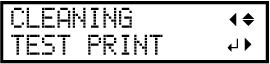
-
Pulse [ENTER].
Se imprimirá un patrón de prueba.
-
Pulse [▼] varias veces para visualizar la pantalla que se muestra a continuación.
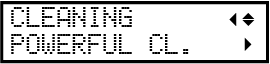
-
Pulse [▶] para visualizar la pantalla que se muestra a continuación.
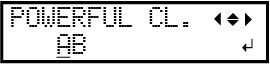
-
Compruebe el grupo con falta o desplazamiento de puntos viendo los resultados de la prueba de impresión.
El espacio de "A" a "B" es el grupo A. El espacio de "B" a la derecha es el grupo B.
NOTA:Si los resultados de la prueba de impresión son difíciles de interpretar
Revise los resultados en un lugar luminoso, cambiando su línea de visión. Son visibles mediante la reflexión de la luz.
-
Seleccione el grupo de cabezales de impresión que desea limpiar.
-
Pulse [◀] o [▶] para seleccionar el grupo de cabezales de impresión que no se va a limpiar.
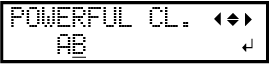
-
Pulse [▲] o [▼] para eliminar la visualización de grupo.
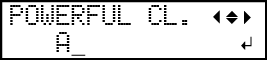
-
Repita los pasos 1 y 2 para mostrar sólo el grupo de cabezales de impresión que requiere limpieza.
Sólo se limpiarán los grupos mostrados. Si se muestra "AB", se limpian ambos grupos.
-
Pulse [◀] o [▶] para seleccionar el grupo de cabezales de impresión que no se va a limpiar.
-
Pulse [ENTER] para confirmar la entrada.
Aparece la pantalla que se muestra a continuación y se inicia la limpieza. El tiempo restante (aproximado) del procedimiento se muestra en la pantalla. (La pantalla que se muestra a continuación es un ejemplo. "01:45" = «1 minuto y 45 segundos»)
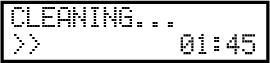
Cuando haya terminado, aparece de nuevo la pantalla que se muestra a continuación.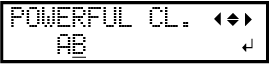
-
Pulse "◀" varias veces para visualizar la pantalla que se muestra a continuación.
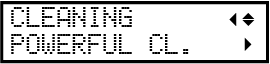
-
Pulse [▼] varias veces para visualizar la pantalla que se muestra a continuación.
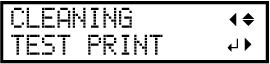
-
Pulse [ENTER].
Vuelva a realizar una prueba de impresión para comprobar si se han corregido la falta y el desplazamiento de los puntos.NOTA:
-
Si el problema persiste, intente realizar una limpieza exhaustiva de nuevo.
-
Esta limpieza puede ser eficaz cuando se realiza periódicamente, según la frecuencia de uso.
-
Si los problemas como la falta y el desplazamiento de los puntos persisten incluso después de haber realizado varias veces una limpieza exhaustiva, realice una «limpieza manual».
-


